导读跟大家讲解下有关怎么给电脑新增打印机电脑如何添加打印机,相信小伙伴们对这个话题应该也很关注吧,现在就为小伙伴们说说怎么给电脑新增打
跟大家讲解下有关怎么给电脑新增打印机电脑如何添加打印机,相信小伙伴们对这个话题应该也很关注吧,现在就为小伙伴们说说怎么给电脑新增打印机电脑如何添加打印机,小编也收集到了有关怎么给电脑新增打印机电脑如何添加打印机的相关资料,希望大家看到了会喜欢。
可能公司上不止一台打印机,功能不一样,大家怎么在电脑上新添加打印机,方便在自己的电脑上点击打印,就可以实现直接打印电脑上的文件的操作。不过,电脑怎么添加打印机?许多网友都不知道怎么操作,大家一起来看一下电脑新增加打印机步骤!

首先,大家需要打开控制面板,相信很多小伙伴都知道在哪里,就不用小编多说了吧,然后大家需要在控制面板中找到“硬件和声音”的选项,就在图中红框选中的位置。

然后选择“添加设备和打印机”,接下来会进入下图中的页面,如果你之前添加过打印机的话,会出现打印机的名称,如果想要添加新打印机的话,点击红框中的“添加打印机”即可。
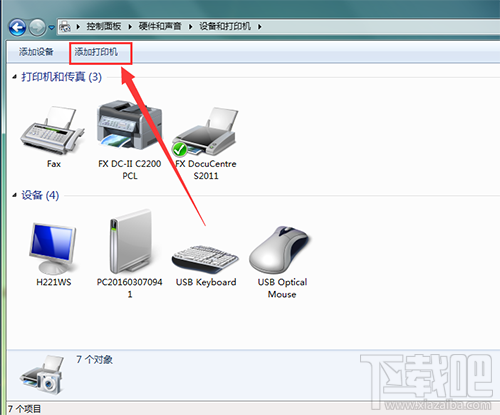
不过大家在添加打印机之前,需要事先安装好打印机对应型号的驱动,然后选择打印机类型,如果是网络打印机的话,系统需要自动搜索可匹配的打印机。
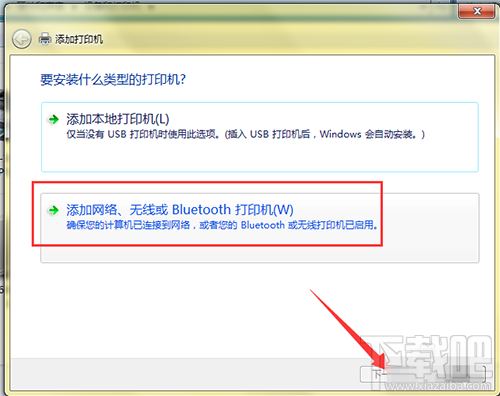
找到想要添加的打印机之后,系统会进入测试页面,大家点击链接进入测试即可,然后测试完成之后就可以成功添加打印机了,大家就可以打印文件了。

以上就是给电脑新增打印机,电脑如何添加打印机的教程,希望对大家有所帮助。
来源:下载吧